Die Zeiten, als GPS-Geräte klobige und riesige, fest installierte Technikmonster waren, sind endgültig vorbei. Immer kleiner und handlicher sind diese Wunderwerke moderner Funktechnologie geworden. Die Krönung stellen zweifelsfrei die Geräte von Garmin aus der Forerunner-Serie dar. Lässig am Handgelenk getragen, wie eine normale Uhr, zeichnen sie Wegstrecke und Puls auf. Mit den modernen SIRF III-Chipsätzen wird ein GPS-Empfang sogar unter widrigsten Bedingungen sichergestellt. Völlig unabhängig ob Regen, Schnee oder ein dichtes Blätterdach die Sicht zum Satelliten verhindert, zeichnet der Forerunner die Strecken unbeirrbar auf.
Neben der Aufzeichnung können solche Geräte auch zum Navigieren oder als Trainingspartner genutzt werden. Wer langfristig seine Trainingsumfänge und Erfolge dokumentieren möchte, ist mit einem solchen Gerät gut bedient. Kleinste Schwankungen in der Leistungskurve können entdeckt werden, Rekordzeiten aufgezeichnet und detailliert ausgewertet werden.
Alle Hersteller von GPS- oder Pulsmessgeräten, welche über eine Möglichkeit zur Datenauswertung am PC verfügen, legen ihrer Hardware eine mehr oder minder taugliche Software bei. Im Bereich Pulsmesser kann die originale Polar-Software überzeugen. Wer allerdings seine Wegstrecke in Verbindung mit dem Pulsschlag und dem Tempo angezeigt bekommen möchte, der wird lange suchen
müssen. Sicherlich stellt die mitgelieferte Software der Hersteller einen Grundfunktionsumfang zur Verfügung, welcher für einen normalen Breitensportler ausreichend sein sollte. Doch der ambitionierte Freak erwartet etwas mehr.
Sporttracks – Lange gesucht und endlich gefunden
Nach langem suchen und probieren hat sich die Software „Sporttracks“ von Zonefivesoftware als klarer Favorit herauskristallisiert. Das Gute an der Software: Es ist Donationware. Das bedeutet: Wer die Software nutzt und gut findet, der kann einen kleinen Betrag bezahlen, muss es aber nicht. Fair use quasi. Die Software unterstützt nativ die meisten Garmin-Geräte. Anstecken, importieren der Daten, fertig. Über Zwischenschritte können auch Polar und andere Daten zugänglich gemacht werden. Es gibt dafür Tools, die alle möglichen Formate in alle unmöglichen Formate hin und her konvertieren. Wir haben uns für die Kombination Garmin Forerunner 301 und Sporttracks entschieden, weil dieses Duo einfach zu bedienen und vielfältig in den Funktionen ist. Auf der Homepage von Zonefivesoftware kann Sporttracks problemlos heruntergeladen werden. Der mit 2,5 Megabyte recht kleine Download läuft jedoch nur unter Windows mit installierter Microsoft Net-Software. Völlig unspektakulär wird die Software auf den heimischen PC installiert und startet ohne jegliches Tamtam.
GPS- und Pulsdaten auswerten
Wer bereits über Jahre seine Daten via Garmin- oder Polar-Software aufgezeichnet hat, kann diese Daten einfach importieren. Was sofort ins Auge fällt: Die Oberfläche hält sich nicht an die Standard-Windows-Konventionen für Software-Design. So sind viele Funktionen nur schwer zu finden. Wer sich jedoch tapfer durch die Menüs klickt und die Philosophie hinter Sporttracks versteht, der findet sich schnell zurecht. Nach dem erstellen eines Users, dem Anlegen der Herzfrequenzzonen, Aktivitäten und Tempobereiche kann es auch schon fast losgehen. Alles mögliche kann individuell angepasst und eingestellt werden. Dies kann natürlich auch für mehrere Nutzer geschehen. Sporttracks ist Multi-User-fähig. Über eine offene Plugin-Schnittstelle können externe Entwickler eigene Funktionen für das Programm zur Verfügung stellen. Die verfügbaren Zusatzmodule reichen vom einfachen vergleichen zweier Einheiten bis hin zum automatischen Blog-Upload der Wegstrecke via FTP-Transfer und deren Darstellung in Google-Maps. Womit wir auch schon beim nächsten Feature wären: Die Darstellung der gefahrenen oder gelaufenen Einheiten auf einer Karte oder auf einem Satellitenbild. Je nach ausgewähltem Modus kann man durch einfaches markieren auf der Karte seine Herzfrequenz, Tempo, Steigung usw. für das ausgewählte Wegstück anzeigen lassen. Im Gegensatz zu den teuren Garminkarten, ist die Nutzung von Google Maps kostenfrei und die Satellitenbild-Funktion sorgt für stundenlange Beschäftigung. Während links immer der Kalender mit den farbig hervorgehobenen Trainingstagen steht, werden rechts die zum gewählten Modus gehörigen Daten angezeigt. Aktivitätsberichte können nach Tagen, Wochen, Monaten, Jahren oder Sportarten erstellt werden. Es können eigene Filter deklariert und genutzt werden. Es ist möglich, Geschwindigkeiten, Herzfrequenzen, Tempo oder Kalorienverbrauch, oder Gott-weiss-was zu vergleichen. Die grafische Darstellung aller Daten ist immer übersichtlich und nie verwirrend. Bei Bedarf können einzelne Fenster und Diagramme auch „abgedockt“ oder maximiert werden.
Training über Jahre im Blick
Sehr gut ist auch die Auswertung von aufgezeichneten Daten über Jahre hinweg gelöst. Es ist möglich, ganze Jahre, Monate oder Wochen miteinander zu vergleichen. Es wird ersichtlich, ob das Training effektiv war oder nicht. Mit einem Klick werden die Durchschnittswerte über den ausgewählten Zeitraum mit der
entsprechenden Aktivität angezeigt. Neben solchen Funktionen kann noch das Equipment eingepflegt werden. Ebenfalls in Kategorien eingeteilt mit Foto, Gewicht, Preis, Kaufdatum und Ort versehen, ist es kein Problem, die Haltbarkeit unterschiedlichsten Materials, in Verbindung zur Sportart und zum Ort, zu bringen. Wird nur eine Trainingseinheit ausgewertet, kann Sporttracks mit einem Klick auf die Tempobereiche dazu gebracht werden auf der Karte einzublenden, wo diese Geschwindigkeit erreicht wurde. Ebenso ist diese Funktion möglich bei Pulszonen, Höhenmeter und so weiter.
Fazit: Wir haben hier nur einen kleinen Bereich der Möglichkeiten dieser Software aufgezeigt. Selbstverständlich können auch Strecken am PC geplant werden und wieder auf das Gerät übertragen werden. Einziger Kritikpunkt ist die nicht Windows konforme Oberfläche. Wobei dies kein echter Nachteil ist. Wer sich an das Bedienungskonzept gewöhnt hat, findet sich relativ schnell zurecht. Ab und an ertappen wir uns doch dabei, grundlegende Funktionen zu suchen. Das meiste ist selbsterklärend und funktioniert reibungslos. Wir hatten den einen oder anderen Absturz. Allerdings immer ohne Datenverluste. Sporttracks tut sich ein wenig schwer, wenn es keine Onlineverbindung aufbauen kann. Wer dann auf „OK“ drückt kommt nicht mehr zur Datenauswertung. Unser Tipp: Einfach den Fehlerrequester in die Ecke schieben und nach kurzer Denkpause startet Sporttracks trotzdem. Für Spielkinder ein absolutes „Must have“.
Mehr Infos unter http://www.zonefivesoftware.com

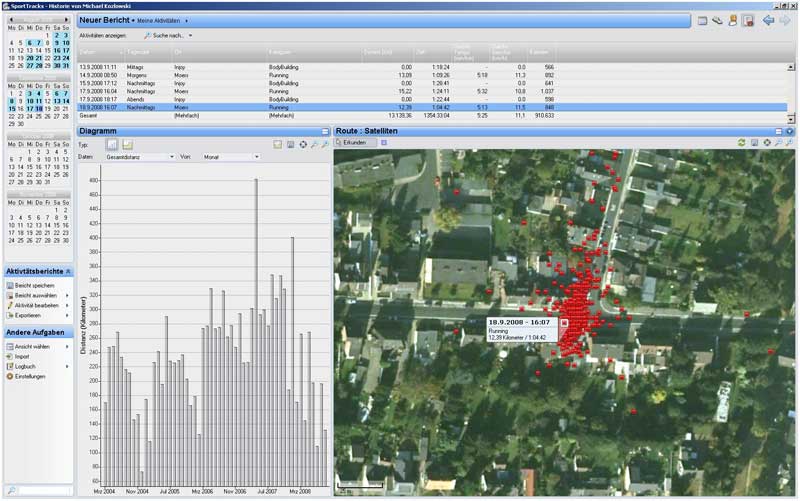
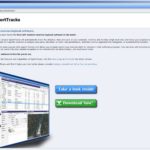
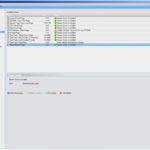

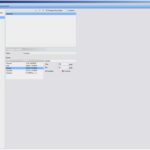
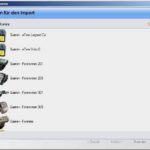

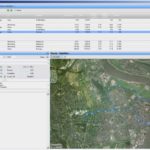
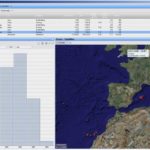
Schreibe einen Kommentar
Du musst angemeldet sein, um einen Kommentar abzugeben.